Manual de utilizare Numbers pentru Mac
- Bun venit
- Noutăți
-
- Începeți utilizarea Numbers
- Introducere în imagini, diagrame și alte obiecte
- Crearea unei foi de calcul
- Deschiderea sau închiderea foilor de calcul
- Personalizarea șabloanelor
- Utilizarea foilor
- Anularea sau reconfirmarea modificărilor
- Salvarea foii de calcul
- Găsiți o foaie de calcul
- Eliminarea unei foi de calcul
- Tipărirea unei foi de calcul
- Schimbarea fundalului foii
- Touch Bar pentru Numbers
-
- Schimbarea transparenței unui obiect
- Umplerea formelor și a casetelor de text cu o culoare sau imagine
- Adăugarea unei borduri la un obiect sau o foaie
- Adăugarea unei legende sau a unui titlu
- Adăugarea unei reflexii sau umbre
- Utilizarea stilurilor de obiect
- Redimensionarea, rotirea și întoarcerea obiectelor
-
- Trimiterea unei foi de calcul
- Introducere în colaborare
- Invitarea altor persoane să colaboreze
- Colaborarea la o foaie de calcul partajată
- Aflarea celor mai recente activități dintr‑o foaie de calcul partajată
- Schimbarea configurărilor unei foi de calcul partajate
- Oprirea partajării unei foi de calcul
- Dosarele partajate și colaborarea
- Utilizarea serviciului Box pentru colaborare
-
- Utilizarea iCloud cu Numbers
- Importul unui fișier Excel sau text
- Exportul în Excel sau într-un alt format de fișier
- Reducerea dimensiunii fișierului foii de calcul
- Salvarea unei foi de calcul mari ca fișier pachet
- Restaurarea unei versiuni anterioare a unei foi de calcul
- Mutarea unei foi de calcul
- Blocarea unei foi de calcul
- Protejarea prin parolă a unei foi de calcul
- Crearea și gestionarea șabloanelor personalizate
- Copyright

Calculați rapid suma, media și altele în Numbers pe Mac
Puteți face calcule în tabel fără a fi necesar să introduceți o formulă sau o funcție.
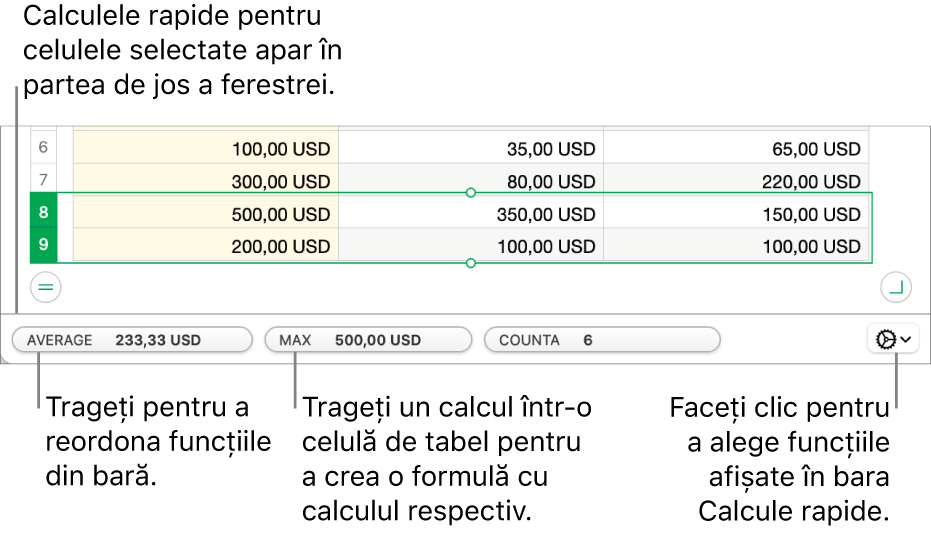
Efectuarea calculelor rapide pentru un interval de celule
Accesați aplicația Numbers
 pe Mac.
pe Mac.Într-o foaie de calcul, selectați coloana sau rândul (sau intervalul de celule) ale căror calcule doriți să le vizualizați.
Calculele pentru celulele selectate – de exemplu, suma, media, minimul, maximul – apar în partea de jos a ferestrei.
Pentru a adăuga o formulă cu calcul la tabel, trageți calculul într-o celulă de tabel.
Modificarea opțiunilor de calcul instantaneu
Puteți adăuga sau elimina funcțiile pe care le vedeți atunci când selectați unui interval de celule.
Accesați aplicația Numbers
 pe Mac.
pe Mac.Într-o foaie de calcul, selectați coloana sau rândul (sau intervalul de celule) ale căror calcule doriți să le vizualizați.
Faceți clic pe
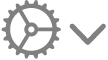 , apoi selectați funcțiile pe care doriți să le adăugați sau să le eliminați.
, apoi selectați funcțiile pe care doriți să le adăugați sau să le eliminați.
Utilizarea editorului de formule ca un calculator
Puteți introduce valori numerice în formule pentru a face calcule, la fel cum ați proceda la un calculator.
Accesați aplicația Numbers
 pe Mac.
pe Mac.Într-o foaie de calcul, faceți clic pe o celulă goală unde doriți să adăugați formula, apoi tastați semnul egal (=) pentru a deschide editorul de formule.
Tastați ecuația pe care doriți să o calculați, utilizând valorile și operatorii aritmetici (de exemplu, +, -, * și /).
De exemplu, dacă tastați semnul egal (=), apoi tastați “1+1” în editorul de formule, celula returnează rezultatul 2. Puteți utiliza, de asemenea, paranteze; dacă tastați 4+6*(3-1), celula returnează rezultatul 16.